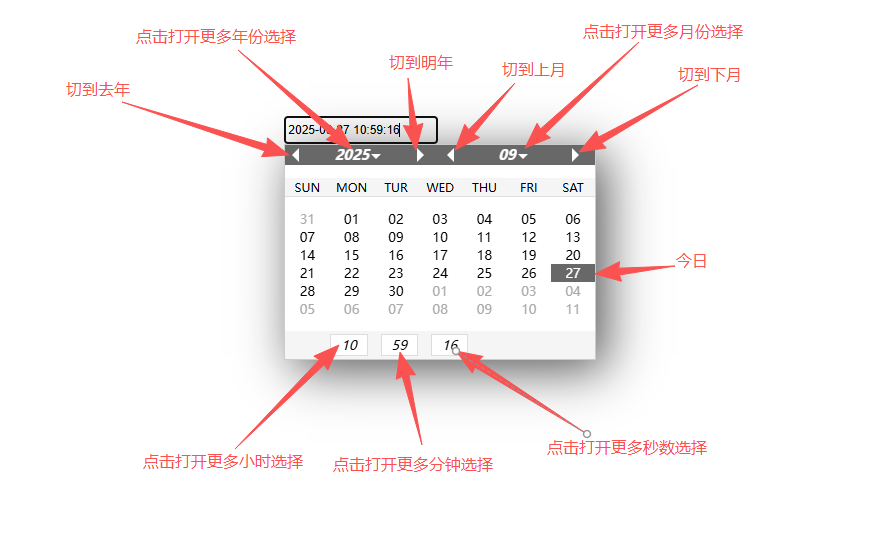日历经常用于数据查询,对具体时间进行选择,下面介绍日历的组态方法。
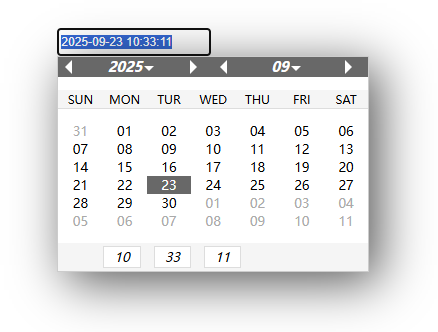
1、组态
因为SEPHMI已经封装了日历插件,并且日历的最终目的是为了把选择好的日期时间填入到一个输入框中,所以在控件库里并未单独设置一个日历控件,而是使用现有的输入框控件即可简单的实现日历选择功能。
step1:在组态界面中,从控件库拖入一个输入框控件;
step2:在输入框控件的类名栏,填入日历类名标识“inputdate”即可。
 在以上两步操作后,即可使这个输入框具有了日历选择功能。
在以上两步操作后,即可使这个输入框具有了日历选择功能。
2、默认时间如何设置
按以上方法组态好之后,在预览时,输入框默认是空的,如果要想在输入框初始就有个默认时间,那么就需要在输入框的载入脚本中,输入想要填入的时间值,如:
$(this).val("2025-09-27 10:51:00");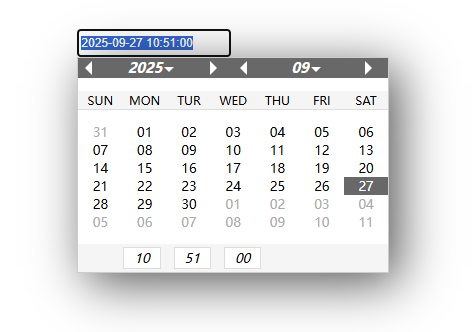
但是这是一个固定的时间,动态时间则需要一个相对复杂的脚本来实现,如默认显示当前系统时间:
//获取当前时间
var curTime = new Date();
//格式化
curTime = dateFormat("YYYY-mm-dd HH:MM:SS", curTime);
//填入输入框
$(this).val(curTime);
假如要对时间进行修改,比如要显示30分钟前的时间:
//获取当前时间
var curTime = new Date();
//分钟减去30,即是30分钟前的时间
curTime.setMinutes(curTime.getMinutes()-30);
//格式化
curTime = dateFormat("YYYY-mm-dd HH:MM:SS", curTime);
//填入输入框
$(this).val(curTime);3、日历的使用
日历可以选择年、月、日、时、分、秒。
点击输入框的时候,就会弹出日历选择窗口。